Apertura de los puertos 4321 y 9898 en Xiaomi Gateway 2
Introducción
Descansando en las vacaciones de Año Nuevo, me entusiasmó la idea de crear una "casa inteligente". Entre los ecosistemas "populares", el más popular debido a la baratura y abundancia de todo tipo de dispositivos conectados me pareció una solución de Xiaomi. Inmediatamente abandonando la administración de mi casa a través de servidores chinos (posibles retrasos, seguridad y vinculación a dispositivos del mismo fabricante), comencé a estudiar todo tipo de sistemas inteligentes de control del hogar y a seleccionar equipos compatibles para ellos.Después de horas de búsqueda, decidí que Home Assistant es el adecuado para mí. Decidí construir todo en la etapa inicial usando el Raspberry Pi 4 Modelo B (2GB) y sensores de Xiaomi. Después de comprar una puerta de enlace (necesita una versión con el número de artículo DGNWG02LM) y al activar el protocolo de comunicación LAN, me enfrenté al hecho de que los puertos 4321 y 9898, que son necesarios para la integración en Home Assistant, aún permanecían cerrados.Fue posible verificar esto a través de Nmap usando el comando nmap -sU -Pn <Gateway IP> -p 9898,4321,54321 :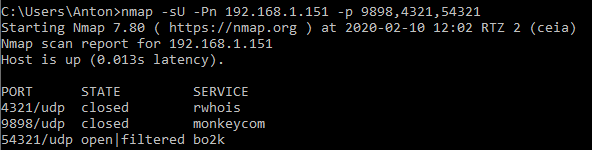 en este artículo describiré cómo abrir estos puertos y qué se requiere para esto.
en este artículo describiré cómo abrir estos puertos y qué se requiere para esto.Formación
No estoy seguro de que pueda publicar enlaces a tiendas específicas, por lo que solo le indicaré los precios a los que compré todo lo que necesitaba en Moscú. Necesitaremos:- Destornillador U6 (también conocido como SP6) - 36 rublos
- Convertidor de USB a TTL basado en CH340 - 84 rublos
- Cable de conexión mamá-papá: necesita al menos 3 piezas, pero tomé un juego de 40 piezas por 110 rublos
- Soldador - tuve :)
Llegando a la parte divertida
Usted lleva a cabo todas las acciones adicionales bajo su propio riesgo. Abrir la puerta de enlace anulará su garantía.El primer paso es quitar las tres almohadillas de goma que cubren los tornillos. Las almohadillas no están pegadas, solo hágalas palanca con algo delgado: usé un cuchillo.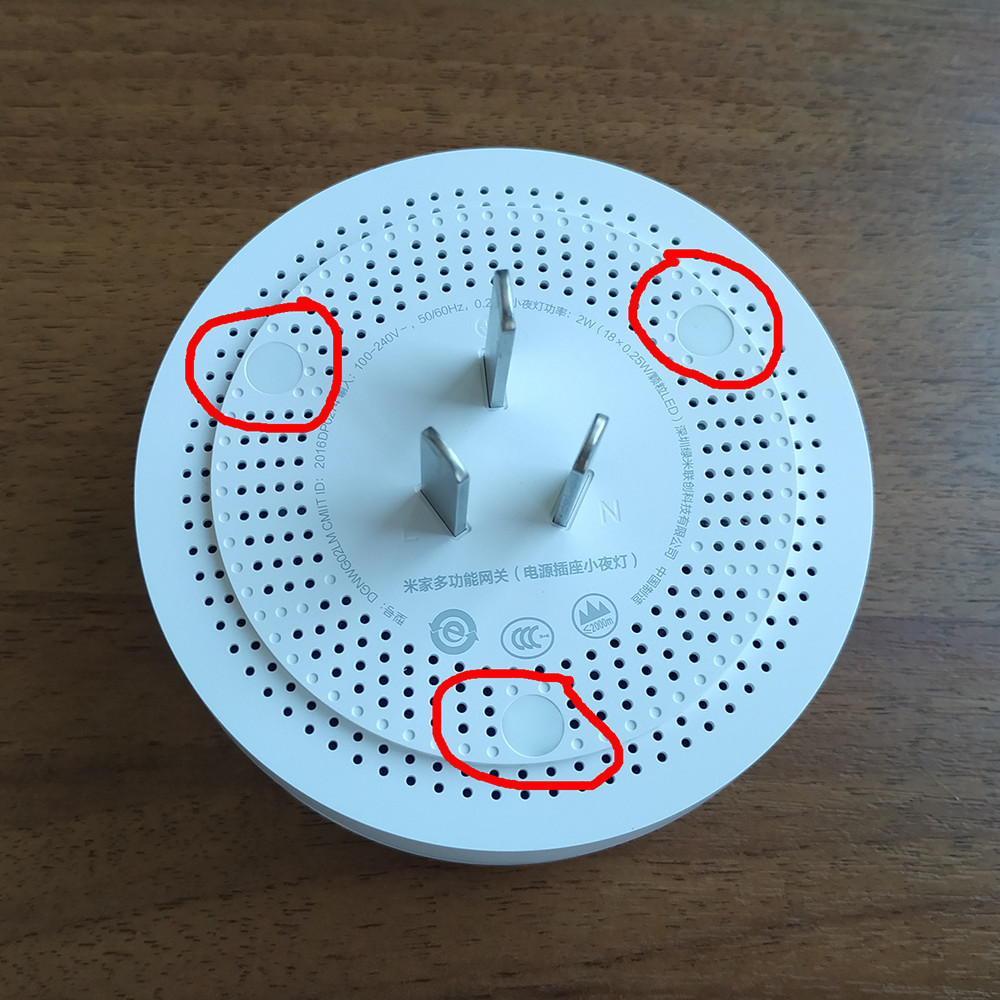 Debajo de una de las almohadillas habrá un sello de garantía. Este es el punto de no retorno .Desenroscando los tornillos, abra suavemente la puerta de enlace. En su parte superior hay un altavoz conectado por cables a la placa en la parte inferior. Desconectamos los cables para que nada interfiera.
Debajo de una de las almohadillas habrá un sello de garantía. Este es el punto de no retorno .Desenroscando los tornillos, abra suavemente la puerta de enlace. En su parte superior hay un altavoz conectado por cables a la placa en la parte inferior. Desconectamos los cables para que nada interfiera. Necesita soldar tres cables a la placa de la puerta de enlace. Con dos puntos todo está claro, el tercero está al costado del botón. Los lugares se indican en la imagen:
Necesita soldar tres cables a la placa de la puerta de enlace. Con dos puntos todo está claro, el tercero está al costado del botón. Los lugares se indican en la imagen: Obtenemos algo como esto:
Obtenemos algo como esto: El siguiente paso es configurar la conexión para el convertidor. Eliminamos los puentes del convertidor (cuando lo compré, estaba en VCC y 3V3), lo conectamos al puerto USB 2.0 .En Windows 10, los controladores se cargaron solos, apareció una conexión en el puerto COM3 en el administrador de dispositivos (recuérdelo, será útil más adelante).
El siguiente paso es configurar la conexión para el convertidor. Eliminamos los puentes del convertidor (cuando lo compré, estaba en VCC y 3V3), lo conectamos al puerto USB 2.0 .En Windows 10, los controladores se cargaron solos, apareció una conexión en el puerto COM3 en el administrador de dispositivos (recuérdelo, será útil más adelante).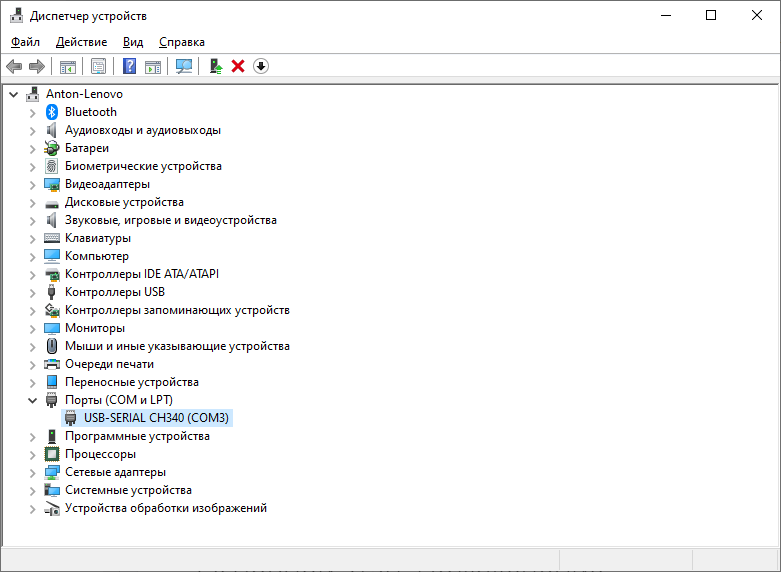 En las propiedades de nuestro dispositivo, vaya a la pestaña "Configuración de puerto" y cambie los valores:
En las propiedades de nuestro dispositivo, vaya a la pestaña "Configuración de puerto" y cambie los valores:- "Bit por segundo" a 115200
- "Control de flujo" a No
Por si acaso, puede verificar la captura de pantalla: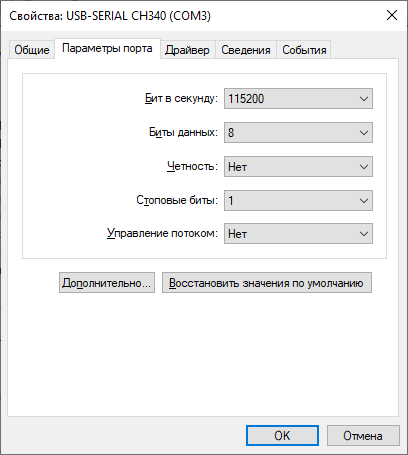 con la configuración del convertidor que hemos terminado, lo sacamos del puerto USB. Procedemos a la conexión de la puerta de enlace: conectamos su TX al convertidor RX y GND a GND . Todavía no conectamos la puerta de enlace RX .Conecte la puerta de entrada a una toma de corriente. Si todo se hace correctamente, comenzará a parpadear en azul. Esperamos la descarga completa (el parpadeo se detendrá) y conectamos el convertidor al mismo puerto USB que en la etapa de configuración.Ejecute PuTTY como administrador. En la sección "Sesión", cambie el "Tipo de conexión" a Serie . En los campos "Línea de serie" y"Velocidad" indica el puerto que recordamos anteriormente (en mi caso - COM3), y 115200 :
con la configuración del convertidor que hemos terminado, lo sacamos del puerto USB. Procedemos a la conexión de la puerta de enlace: conectamos su TX al convertidor RX y GND a GND . Todavía no conectamos la puerta de enlace RX .Conecte la puerta de entrada a una toma de corriente. Si todo se hace correctamente, comenzará a parpadear en azul. Esperamos la descarga completa (el parpadeo se detendrá) y conectamos el convertidor al mismo puerto USB que en la etapa de configuración.Ejecute PuTTY como administrador. En la sección "Sesión", cambie el "Tipo de conexión" a Serie . En los campos "Línea de serie" y"Velocidad" indica el puerto que recordamos anteriormente (en mi caso - COM3), y 115200 :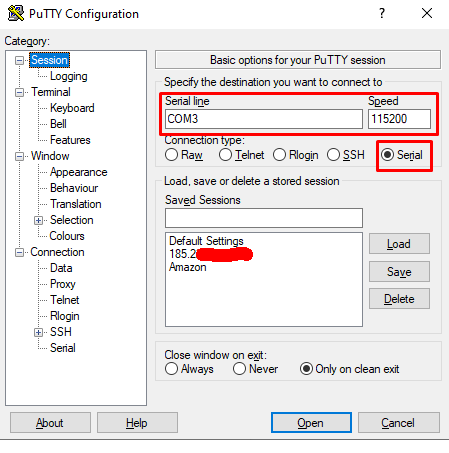 En la sección "Serie", verifique que nuestro puerto COM esté especificado, "Velocidad (baudios)" - 115200 y "Control de flujo" - ninguno .
En la sección "Serie", verifique que nuestro puerto COM esté especificado, "Velocidad (baudios)" - 115200 y "Control de flujo" - ninguno .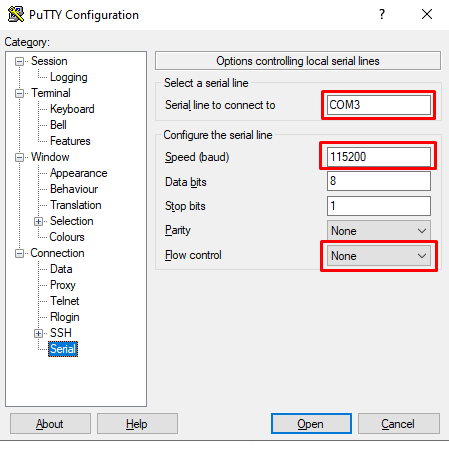 Regresamos a la sección "Sesión" y nos conectamos a la puerta de enlace. Si todo se hizo correctamente, aparecerá un texto legible en la consola. Parecía esto para mí: a
Regresamos a la sección "Sesión" y nos conectamos a la puerta de enlace. Si todo se hizo correctamente, aparecerá un texto legible en la consola. Parecía esto para mí: a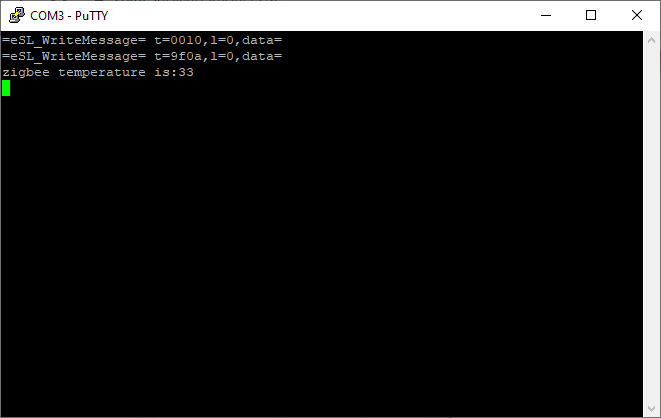 continuación, debe conectar la puerta de enlace RX al convertidor TX . No debe haber errores en la consola. El texto legible continuó apareciendo, esta vez en formato JSON.Ingrese el comando psm-set network.open_pf 3y presione Entrar.En algunos videos y artículos que seguí, está escrito que alguna respuesta debería aparecer en la consola. Después de ingresar el comando, esperé aproximadamente un minuto, pero no hubo respuesta. En la consola, solo ocasionalmente aparecían nuevas entradas. Por lo tanto, por si acaso, probé otras tres opciones para el comando:
continuación, debe conectar la puerta de enlace RX al convertidor TX . No debe haber errores en la consola. El texto legible continuó apareciendo, esta vez en formato JSON.Ingrese el comando psm-set network.open_pf 3y presione Entrar.En algunos videos y artículos que seguí, está escrito que alguna respuesta debería aparecer en la consola. Después de ingresar el comando, esperé aproximadamente un minuto, pero no hubo respuesta. En la consola, solo ocasionalmente aparecían nuevas entradas. Por lo tanto, por si acaso, probé otras tres opciones para el comando:- psm-get network open_pf 3 (espacio en lugar de punto )
- # psm-get network.open_pf 3 (después de cualquier entrada en la consola, presione Entrar, para que aparezca # y escriba el comando)
- # psm-get network open_pf 3 (análogo al anterior, pero con un espacio)
Después de cuatro intentos de respuesta, no esperé y decidí verificar si los puertos estaban abiertos. Para hacer esto, apague el convertidor y reinicie la puerta de enlace sacándola del zócalo. Sin conectar el convertidor a la computadora, encienda la puerta de enlace y espere la descarga. Después de eso, use el comando nmap -sU -Pn <Gateway IP> -p 9898,4321,54321 para verificar los puertos. En mi caso, ¡estaban abiertos!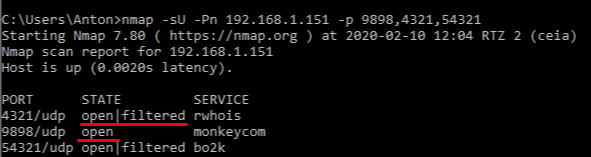
Source: https://habr.com/ru/post/undefined/
All Articles